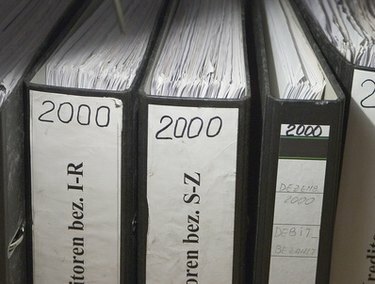
Saate Word 2007-s teksti kuvada vertikaalselt tekstikastiga või ilma.
Word kuvab teksti lehel vaikimisi horisontaalselt. Kui kasutate Word 2007, saate kuvada oma lehel teksti vertikaalselt tekstikasti või kujundiga või ilma. Wordi varasemates versioonides peate selle ümberpööramiseks asetama teksti tekstikasti või automaatkujundisse. Teise võimalusena saate soovitud efekti loomiseks kasutada ka WordArti. WordArt võimaldab ühendada graafika võimsuse tekstiga.
Vertikaalne tekst tekstikastis
Samm 1
Avage Word 2007-s uus või olemasolev dokument.
Päeva video
2. samm
Valige lindilt "Sisesta". Seejärel valige rühmast "Tekst" "Tekstikast" ja "Joonista vertikaalne tekstikast".
3. samm
Lohistage tekstikast piirkonda, kus soovite seda kuvada.
4. samm
Sisestage oma tekst tekstikasti.
5. samm
Valige lindilt vahekaart "Vorming". Vertikaalse teksti pööramiseks teises suunas valige rühmast "Tekst" "Teksti suund".
Vertikaalne tekst kujundites
Samm 1
Valige lindilt "Sisesta". Seejärel valige rühmast "Illustratsioon" "Kujundid".
2. samm
Otsige üles ja valige kuju, mida soovite kasutada. Seejärel lohistage see oma lehele.
3. samm
Paremklõpsake kujundil ja valige hüpikloendist "Lisa tekst". Seejärel järgige teksti vertikaalseks pööramiseks eelmise jaotise samme 3 ja 4.
Vertikaalne tekst WordArtis
Samm 1
Valige lindilt vahekaart "Sisesta". Seejärel valige rühmast "Tekst" "WordArt".
2. samm
Valige galeriist vertikaalne WordArti stiil, näiteks "WordArt stiil 6".
3. samm
Sisestage vertikaalne tekst dialoogiboksi "Muuda WordArt teksti". Seejärel klõpsake "OK".
Vertikaalne tekst lehel
Samm 1
Valige tekst, mida soovite Word 2007-s ümber pöörata.
2. samm
Valige lindilt vahekaart "Lehekülje paigutus". Seejärel valige "Lehekülje häälestus" rühmast "Teksti suund".
3. samm
Valige rippmenüüst "Vertikaalne".



